
Touchpad może być niezwykle przydatny dla większości ludzi, ale są chwile, kiedy to niewiele więcej niż podrażnienie, więc jak trwale wyłączyć touchpad, jeśli go nie chcesz lub potrzebujesz? Dzisiejszy post z pytaniami i odpowiedziami dla SuperUser zawiera odpowiedzi, które mogą pomóc sfrustrowanemu czytelnikowi.
Dzisiejsza sesja pytań i odpowiedzi jest dostępna dzięki uprzejmości SuperUser - części Stack Exchange, grupy witryn internetowych z pytaniami i odpowiedziami.
Zdjęcie dzięki uprzejmości Konto anonimowe (Flickr) .
Pytanie
Czytnik SuperUser toriloukas chce wiedzieć, jak trwale wyłączyć touchpad na laptopie:
Mam laptopa Dell Inspiron N5050 z zainstalowanym systemem Windows 7 Home Premium i próbuję trwale wyłączyć touchpad. Zainstalowałem odpowiedni sterownik, aby zarządzać moimi preferencjami touchpada i pomyślnie go wyłączyłem, ale po ponownym uruchomieniu komputera touchpad był ponownie aktywny. Naprawdę nie obchodzi mnie, czy muszę go wyłączać za każdym razem, gdy ponownie uruchamiam laptopa, ale czy ktoś zna sposób na trwałe wyłączenie go?
Jaki jest najlepszy (lub najłatwiejszy) sposób na trwałe wyłączenie touchpada na laptopie?
Odpowiedź
Dostawcy SuperUser, Steven i Scott, mają dla nas odpowiedź. Po pierwsze, Steven:
Podejście 1 - BIOS
Panel dotykowy często można wyłączyć w systemie BIOS. Na moim Dell Latitude E6430s dostępna jest opcja Zachowanie POST> Mysz / Touchpad. Istnieje nawet opcja wyłączenia touchpada tylko wtedy, gdy podłączona jest zewnętrzna mysz.
Podejście 2 - Menedżer urządzeń
Otwórz Panel sterowania, a następnie przejdź do System> Menedżer urządzeń. Przejdź do Opcja myszy , kliknij prawym przyciskiem myszy i kliknij Wyłączyć .
Podejście 3 - Fizyczne odłączenie
Zgodnie z filmem demontażowym ( link pokazany poniżej ) wygląda na to, że touchpad można odłączyć, wyjmując klawiaturę ( o 3:45 ) i wyjmowanie małego kabla taśmowego w pobliżu touchpada.
Demontaż komputera Dell Inspiron N5050 [YouTube]
Następnie odpowiedź od Scotta:
Skrót klawiaturowy Wygraj + X otworzy Centrum mobilności systemu Windows. Na moim Dell Inspiron (z zainstalowanym systemem Windows 7) wygląda to tak:
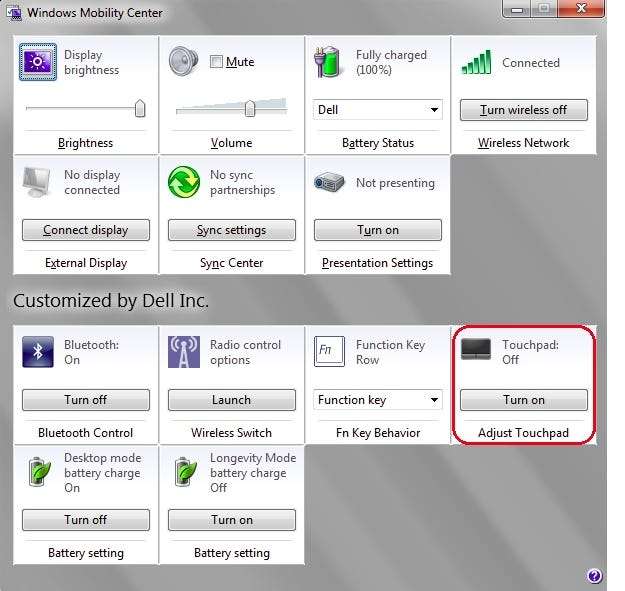
Wyłączyłem tam touchpad i pozostawał wyłączony po wielu ponownych uruchomieniach.
Masz coś do dodania do wyjaśnienia? Dźwięk w komentarzach. Chcesz przeczytać więcej odpowiedzi od innych zaawansowanych technicznie użytkowników Stack Exchange? Sprawdź cały wątek dyskusji tutaj .







